Wie füge ich ein durchmessersymbol in excel ein?
Das Durchmessersymbol [Ø] ist auch als „Dashed O“ oder „Strike O“ bekannt, da es mit einem Schrägstrich versehen ist.
Die Tastatur verfügt nicht über diese Symboltaste zum direkten Einfügen, aber in Excel gibt es viele Möglichkeiten, dieses Symbol in die Zelle einzufügen.
Und in diesem Tutorial zeigen wir, wie man dasselbe in Zellen einfügt.
Fügen Sie das Durchmessersymbol aus dem Dialogfeld Symbol ein
- Wählen Sie zunächst die Zelle aus, in die Sie das „Durchmesser“-Symbol einfügen möchten, und wechseln Sie dann zur Registerkarte „Einfügen“.
- Klicken Sie anschließend im Menüband unter der Gruppe „Symbole“ auf das Symbol „Symbol“, um das Symboldialogfeld zu öffnen.
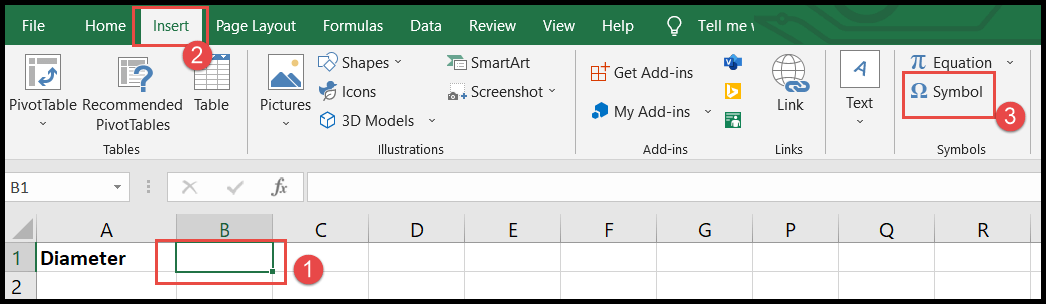
- Wählen Sie im Symboldialogfeld das Feld „Schriftart“ als „Calibri“ aus und wählen Sie dann „ASCII (dezimal)“ im Feld „von“.
- Scrollen Sie nun von der rechten Bildlaufleiste nach unten, wählen Sie das Symbol „Durchmesser“ aus und klicken Sie dann auf die Schaltfläche „Einfügen“, um es einzufügen.
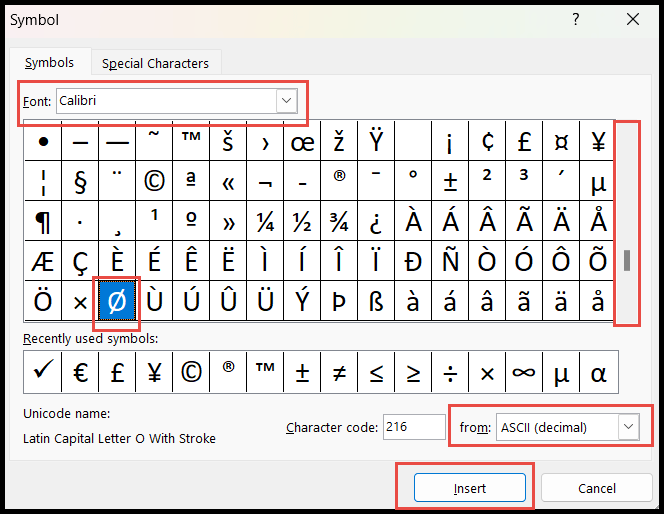
- Klicken Sie nach dem Einfügen auf die Schaltfläche „Schließen“, um das Dialogfeld zu schließen.
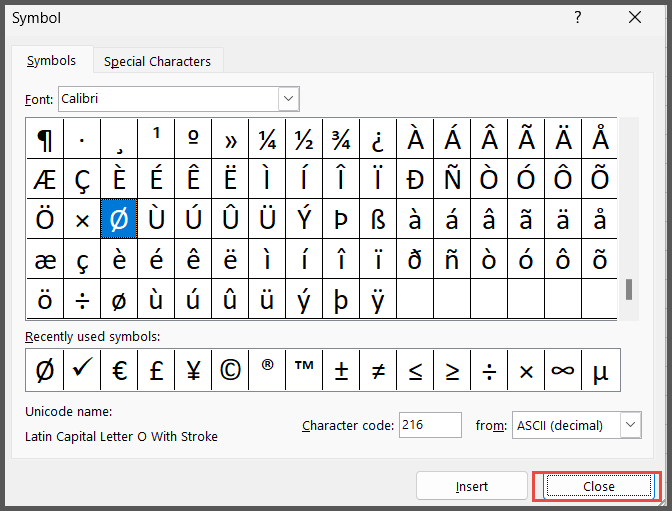
Hinweis: Sie müssen mehrmals auf die Schaltfläche „Einfügen“ klicken, wenn Sie das Symbol „Durchmesser“ mehrmals in eine Zelle einfügen möchten.
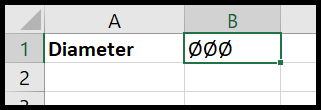
Fügen Sie ein Durchmessersymbol mit der Autokorrektur in Excel ein
Wenn Sie das Symbol „Durchmesser“ häufig verwenden, ist diese „ AutoKorrektur “-Methode möglicherweise sehr schnell.
- Gehen Sie zunächst im Menüband auf die Registerkarte „Datei“, klicken Sie dann auf „Optionen“ und das Dialogfeld „Excel-Optionen“ wird geöffnet.
- Klicken Sie anschließend im linken Bereich auf „Proofing“ und dann auf „AutoCorrect-Optionen“.
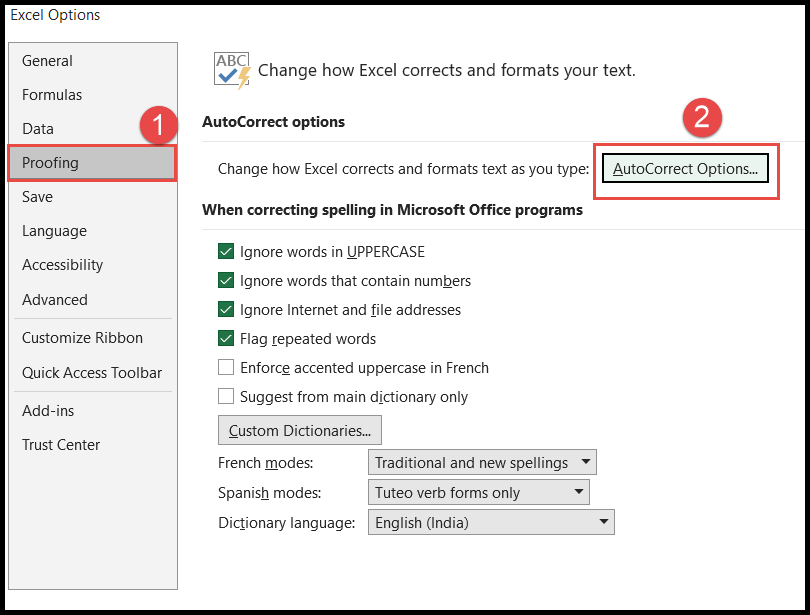
- Um nun ein Wort durch das Symbol „Durchmesser“ zu ersetzen, geben Sie dieses Wort in die Eingabeleiste „Ersetzen“ und das Symbol „Durchmesser“ mit den Tasten „Alt +227“ in die Eingabeleiste „Ersetzen“ durch ein.
- Wenn Sie fertig sind, klicken Sie auf OK, um es zu speichern.
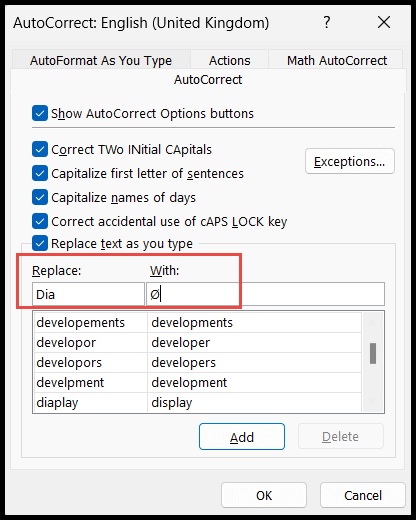
Da wir das Wort „Dia“ verwendet haben, um es durch das Symbol „Durchmesser“ zu ersetzen, wird es von nun an, sobald Sie das Wort „Dia“ in die Zelle eingeben, in das Symbol „Durchmesser“ umgewandelt.
Fügen Sie das Durchmessersymbol mit der CHAR-Funktion ein
Sie müssen zu der Zelle gehen, in die Sie es einfügen möchten, und die Formel „CHAR“ mit dem Code „0216“ oder „216“ eingeben.
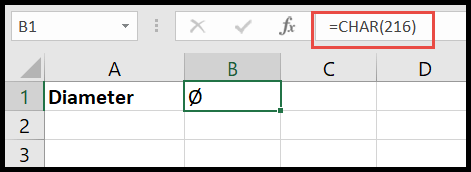
Mit der Alt-Taste das Durchmessersymbol einfügen
Die unten beschriebene Methode mit der „ALT“-Taste zum Einfügen dieses Symbols funktioniert nur, wenn Ihre Tastatur über einen Ziffernblock verfügt.
- Gehen Sie zuerst in die Zelle.
- Halten Sie danach die „Alt“-Taste gedrückt und drücken Sie dann nur über den Ziffernblock die Zahl „0216“.
- Lassen Sie nun die „Alt“-Taste los und das Symbol wird in die Zelle eingefügt.
Notiz
- Für Mac-Benutzer drücken Sie einfach die Tastenkombination „Wahl + Umschalt + 0“, um das „Durchmesser“-Symbol in das Arbeitsblatt einzufügen.
- Um das Symbol in mehrere Zellen einzufügen oder zu kopieren, verwenden Sie einfach die Option „Kopieren und Einfügen“ oder klicken Sie auf den „Füllpunkt“ und ziehen Sie die Zelle per Drag & Drop.